Tento dokument vám ukáže, jak oříznout, oříznout, převést video na AVI / 3GP / MP4 pro mobilní zařízení na délku, můžete na něj odkazovat krok za krokem a převést na snadnou cestu.
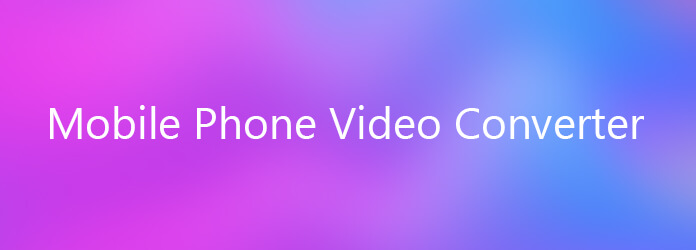
Převést video na mobilní telefon
Krok 1 Stáhněte si prosím Aiseesoft Video Converter Ultimate, můžete si ji zdarma stáhnout zde.
Krok 2 Nainstalujte a spusťte Aiseesoft Video Converter Ultimate, kliknutím na tlačítko „Přidat video“ importujte svá videa. Pokud dojde k potížím s přidáváním videí přímým kliknutím na tlačítko „Soubor“, můžete klepnutím na „Soubor -> Přidat soubor“ přidat videosoubory, které chcete převést z počítače.

Krok 3 Poté klikněte na rozbalovací seznam „Formát“ a vyberte požadovaný formát pro každý přidaný soubor. Pokud nevíte, jaké formáty vaše zařízení podporuje, stačí vybrat formát „Samsung Galaxy Tab Video (*. Mp4)“.

Pokud si přejete přizpůsobit kvalitu výstupu, kliknutím na tlačítko „Nastavení“ otevřete panel Nastavení, kde můžete upravit rozlišení, obnovovací kmitočet, přenosovou rychlost videa, přenosovou rychlost zvuku, ukázku atd.
Krok 1 Pokud chcete oříznout okraje videa, můžete klepnutím na tlačítko „Oříznout“ otevřít panel oříznutí. Kolem filmového videa je čárkovaná čára; můžete ji přetáhnout a odříznout strany, které nechcete. Chcete-li přesněji oříznout video, můžete také zadat hodnoty do čtyř polí Oříznout.

Krok 2 Aiseesoft Video Converter Ultimate vám umožní oříznout každý váš video soubor, takže můžete zachytit své oblíbené klipy z vašich video souborů. Po kliknutí na tlačítko „Oříznout“ můžete v okně Náhled zobrazit náhled vybraného video souboru a odhadnout, kterou část filmu chcete převést. Poté zadejte čas začátku a konce do časového pole na levé straně nebo přetažením pruhu času zahájení / ukončení nastavte klipy, které chcete převést, a kliknutím na „OK“ spusťte převod.
Krok 3 Pokud chcete spojit několik video souborů do jednoho souboru, v hlavním rozhraní zaškrtněte políčko Sloučit a namísto více souborů získáte pouze jeden výstupní soubor.